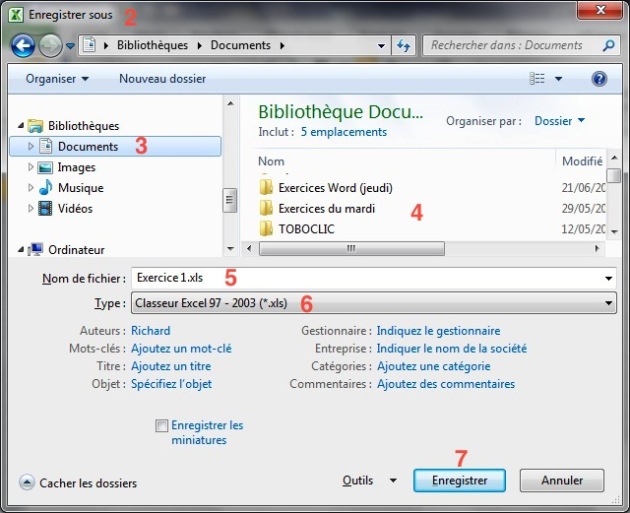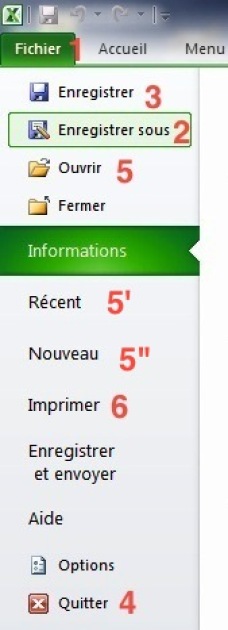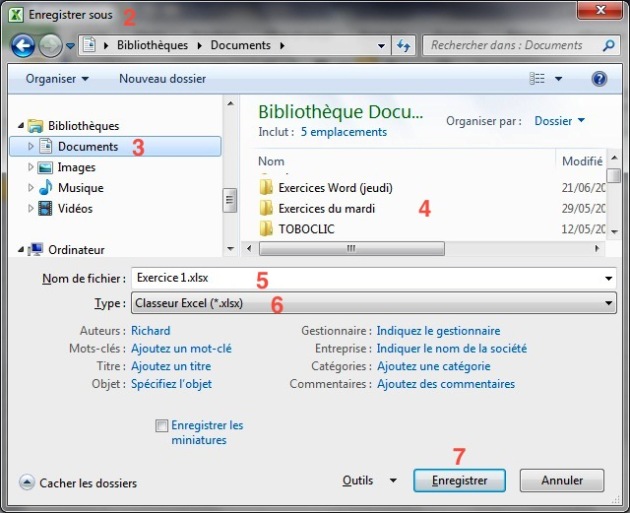Enregistrer sous
NB :
La 1re fois on utilise "Enregistrer sous" (2) pour donner
- un nom au classeur (Exercice 2)
- son emplacement en mémoire (Mes documents).
Par la suite on utilise simplement "Enregistrer" (2') puisque Excel sait où et comment l'enregistrer.
Exemples :
a) Excel 2003 et Calc 3 : Menu Fichier(1), Enregistrer sous (2)
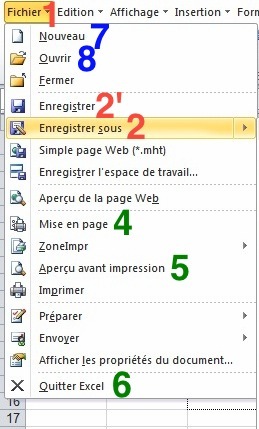
Dans la fenêtre qui s'ouvre, choisir le dossier "Mes Documents" (3)
choisir le nom "Exercice 2" (5),
choisir le type (6) : avec Excel 2003 : "Microsoft Excel 97-2003 (*.xls)" ou avec OO3 : "Microsoft Excel 97/2000/XP (.xls)",
puis cliquer sur Enregistrer (7) puis Conserver le format, si vous utilisez OO3.
b) Excel 2007 : Bouton Office, Enregistrer sous (2) :
c) Excel 2010 : Fichier, Enregistrer sous (2) :
choisir le dossier "Mes Documents" (3),
choisir le nom "Exercice 2" (5)
choisir le type : avec Excel 2003 : "Microsoft Excel 97-2003 (*.xlt)" ou avec OO3 : "Microsoft Excel 97/2000/XP Modèle (.xlt)" (6)
puis cliquer sur Enregistrer (7) puis Conserver le format si vous utilisez OO3.
NB : le format xls permet au classeur d'être lu dans les versions précédentes d'Excel, car tout le monde ne possède pas la dernière version de ce logiciel (comme pour Word, on utilisait le format doc et non docx).